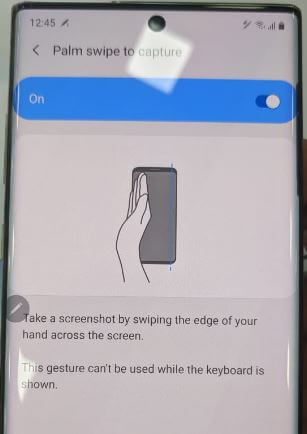Ako si vytvoriť aplikáciu na celú obrazovku v telefóne Samsung Galaxy Note 9
Tu je postup, ako povoliť a vypnúť celú obrazovkurežim na telefóne Samsung Galaxy Note 9. Môžete si individuálne zvoliť, ktoré aplikácie chcete zobraziť v pomere strán celej obrazovky. Nie všetky aplikácie podporujú poznámku Samsung na celú obrazovku. Aplikáciu na celú obrazovku môžete v galaxii Note 9 povoliť a používať v nastaveniach displeja. Niektoré z aplikácie nemusia fungovať správne na celej obrazovke režim.
Niekoľko používateľov uviedlo, že YouTube na celú obrazovku niepracujúci. Stačí deaktivovať aplikácie na celú obrazovku v poznámke 9, ktorá čelí problémom, zatiaľ čo je otvorená celá obrazovka. Postupujte podľa pokynov uvedených nižšie, aby ste mohli v Galaxy Note 9 používať aplikácie na celú obrazovku.
- Ako zmeniť poradie navigačných tlačidiel na Galaxy Note 9
- Ako používať režim Viac okien v Galaxy Note 8
- Ako používať S Pen na Galaxy Note 9
- Ako používať duálne aplikácie na Samsung Galaxy Note 10 a Note 10 Plus
- 3 spôsoby, ako vytvoriť snímku obrazovky v Galaxy Note 9
Ako povoliť a používať aplikácie na celú obrazovku v Galaxy Note 9

Predvolene sú zapnuté aplikácie na celú obrazovku v službách Google, Gmail a ďalších. Ak aplikácie nechcete zobrazovať v režime celej obrazovky, deaktivujte ich pomocou nižšie uvedených nastavení.
Krok 1: Potiahnite prstom nadol po oznamovacom paneli a klepnite na nastavenie ikona ozubeného kolieska.
Krok 2: Klepnite na Displej.
V nastaveniach displeja galaxie 9 môžete vidieť automatický jas, Filter modrého svetla, režim obrazovky, rozlíšenie obrazovky, domovská obrazovka, aplikácie na celú obrazovku, jednoduchý režim, rámčeky s ikonami, Okrajová obrazovka, LED indikátor, stavový riadok, Navigačná lištaa ďalšie nastavenia.
Krok 3: Klepnite na Aplikácie na celú obrazovku.
Predvolene povoľujte a zakazujte aplikácie na celú obrazovku vo svojich zariadeniach galaxie Samsung.
Krok 4: Zapnúť prepínacie tlačidlo na aplikácia chcete použiť ako režim celej obrazovky.
Krok 5: Klepnite na „Klepnutím tu zobrazíte celú obrazovku. “ dole v strede.
Teraz si môžete vychutnať režim celej obrazovky na YouTube, Facebook, Skype a ďalších aplikáciách zo zoznamu. Pozrieť ďalšie nastavenia displeja Samsung Galaxy Note 9.
Zmena rozlíšenia obrazovky v poznámke 9
Nastaviť rozlíšenie galaxie Note 9 na HD + 1480× 720, FHD + 2220× 1080, a WQHD + 2960× 1440.
Krok 1: Ísť do nastavenie v zariadení Note 9.
Krok 2: Klepnite na Displej.
Krok 3: Klepnite na Rozlíšenie obrazovky.
Krok 4: Vyber z HD + 1480× 720 / FHD + 2220× 1080 / WQHD + 2960× 1440.
A to je všetko.Dúfam, že vám tento návod pomôže povoliť a používať aplikácie na celú obrazovku v Galaxy Note 9. Ak máte akékoľvek otázky, povedzte nám to v poli pre komentár nižšie. Zostaňte a spojte sa s nami kvôli najnovším tipom a trikom pre Note 9.